win10系统通过anaconda配置tensorflow2环境安装tensorflow无脑记录
安装anaconda
anaconda官网:https://www.anaconda.com/
products-individual edition
创建环境
打开anaconda navigator,在environments栏里面点create,创建新环境,需要输入环境名、选择python版本
可以在源界面查看tensorflow对应版本对应支持的python版本
https://mirrors.tuna.tsinghua.edu.cn/pypi/web/simple/tensorflow/
比如此时tensorflow2.4.0最新可支持python3.8:
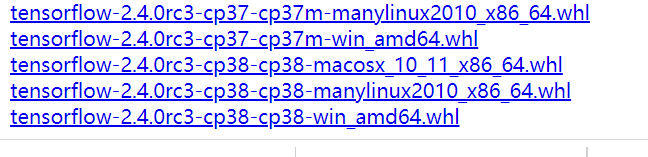
安装jupyter notebook
在anaconda navigator的home栏,点击notebook下的install,等待安装
如果遇到提示 notebook cannot be installed on this environment
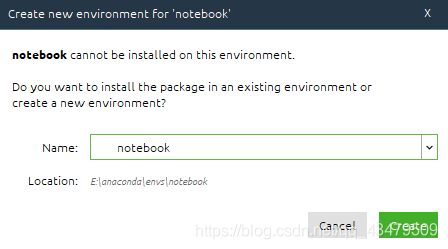
解决办法:在windows菜单栏打开anaconda prompt命令行,默认为base环境。输入conda activate tensorflow2(环境名)进入安装tensorflow的新环境,然后使用pip命令安装:
conda activate tensorflow2
pip install jupyter notebook
但是经过后面这种方式安装notebook的话,貌似无法通过navigator启动了,可以在prompt的tensorflow环境下输入启动命令:
jupyter notebook
安装tensorflow相关工具包
首先进入安装tensorflow的新环境
安装相关工具包(来自中国大学MOOC教程–神经网络与深度学习)
(创建新环境会默认安装pip包,可在anaconda navigator-environments-tensorflow2里面检查installed里面的包)
pip install numpy matplotlib Pillow scikit-learn pandas -i https://pypi.tuna.tsinghua.edu.cn/simple
以下命令查看当前环境已安装包及对应版本:
conda list
安装tensorflow
从源网下载whl文件貌似比较节省时间,并且很简单直观的选择自己想要的版本,源地址:https://mirrors.tuna.tsinghua.edu.cn/pypi/web/simple/tensorflow
直接点击想安装的版本进行下载
(whl文件介绍:whl格式本质上是一个压缩包,里面包含了py文件,以及经过编译的pyd文件。使得可以在不具备编译环境的情况下,选择合适自己的python环境进行安装)
之后打开anaconda prompt,首先进入对应环境,然后进入存放whl文件的目录下:
conda activate tensorflow2
cd e:
cd 目标文件夹/目标文件夹
dir
conda install tensorflow

输入到tensorflow之后按Tab键可以直接补全命令,回车回车安装即可
备注:使用conda命令貌似会使用默认安装源,可能会报错,改成pip install tensorflow…好像就行了。
验证使用
在anaconda navigator的home栏,applications on后面选择tensorflow环境,然后启动notebook
鉴于本人之前遇到过的各种问题(由于太菜没有弄明白问题的原因),推荐按照以下步骤验证:
import tensorflow as tf
按shift+enter运行代码块,没有报错说明tensorflow安装成功
print('tensorflow version:',tf.__version__)
正常情况下可以输出tensorflow的版本号
mnist = tf.keras.datasets.mnist
这是用来验证是否能正常使用keras工具来加载在线数据集,一般入门学习都会用到这些数据集